WPS Excel表格设置点击单元格显示图片的方法
2024-03-11 11:09:47作者:极光下载站
很多小伙伴在使用Wps软件对表格文档进行编辑时经常会需要完成各种复杂设置,例如在表格文档中实现点击单元格显示图片,该操作该怎么完成呢。其实我们只需要先给单元格插入批注,然后右键单击批注打开设置批注格式选项,接着在颜色与线条页面中打开颜色下拉列表中的填充效果选项,最后在图片页面中点击选择图片选项,再在文件夹页面中打开准备好的图片,最后点击确定选项即可。有的小伙伴可能不清楚具体的操作方法,接下来小编就来和大家分享一下wps excel表格设置点击单元格显示图片的方法。
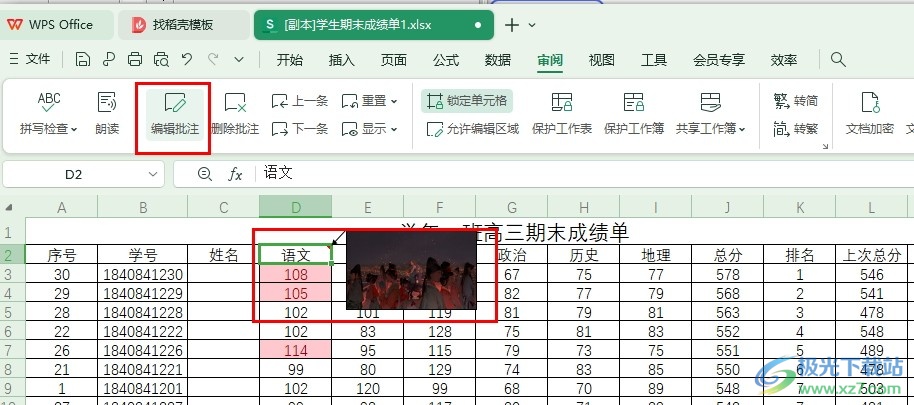
方法步骤
1、第一步,我们点击打开WPS软件,然后在该软件中找到需要编辑的表格文档,点击打开该文档

2、第二步,进入表格文档编辑页面之后,我们在该页面中点击一个单元格,然后在审阅的子工具栏中点击“新建批注”选项
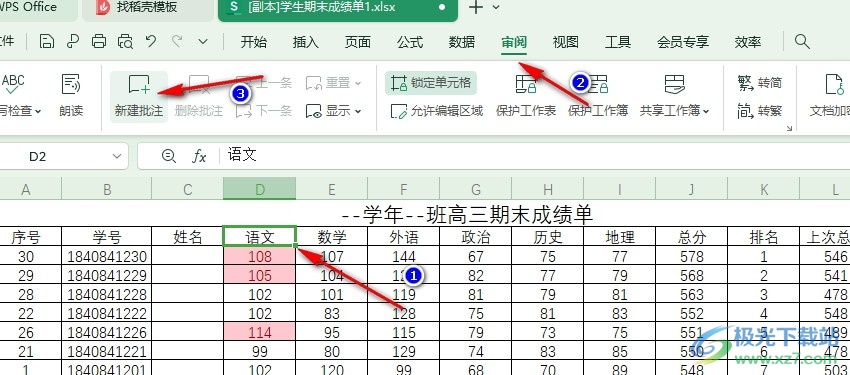
3、第三步,我们将批注框内的内容都删除,然后将鼠标光标移到批注框下方那条线上,当出现上下左右四个箭头图标时,我们右键单击选择“设置批注格式”选项
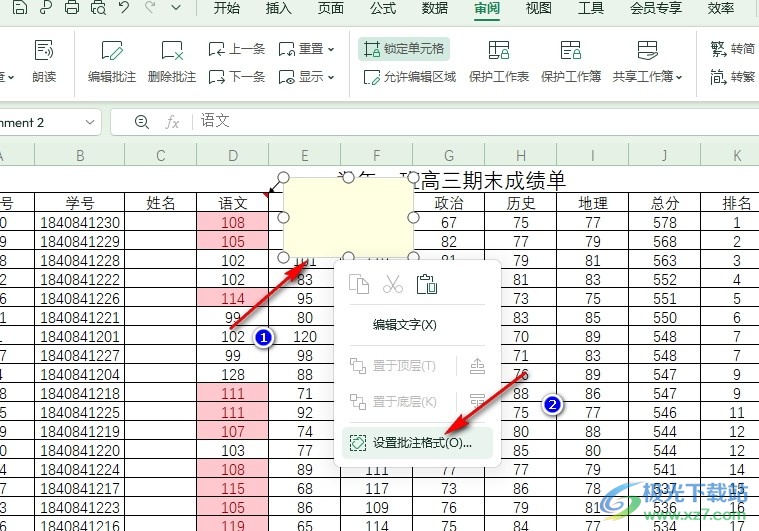
4、第四步,接着我们在颜色与线条页面中打开颜色选项,然后在下拉列表中点击选择“填充效果”选项
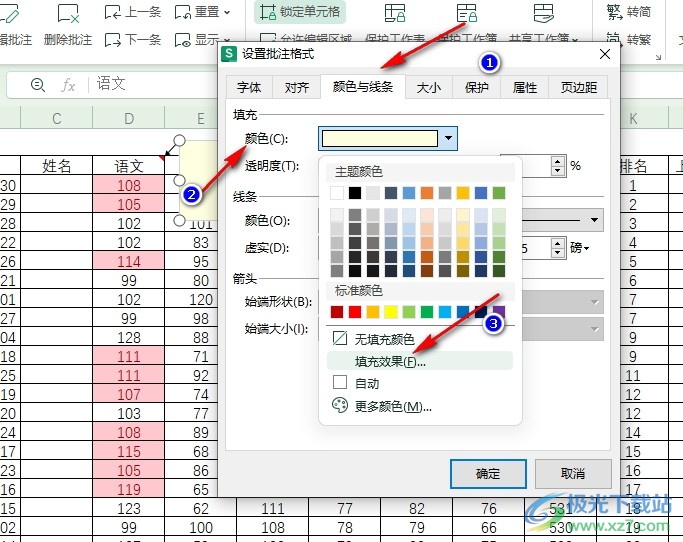
5、第五步,打开填充效果弹框之后,我们在图片页面中打开选择图片选项,然后在文件夹页面中打开准备好的的图片即可
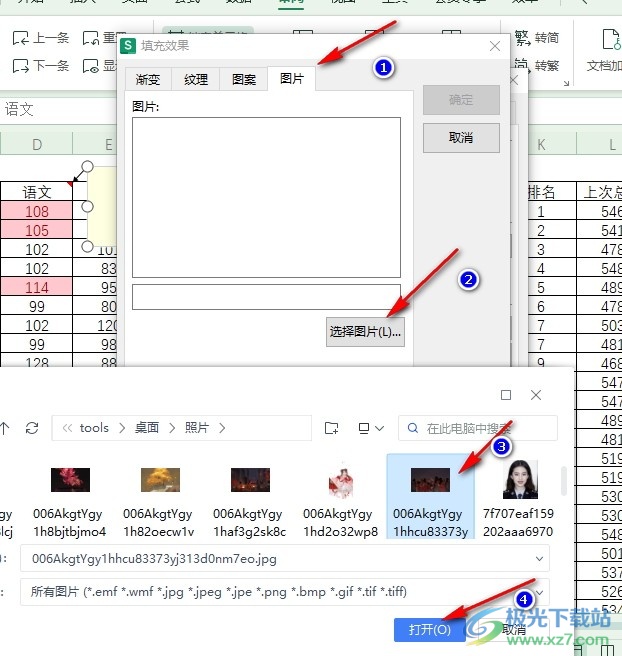
6、第六步,打开图片之后,我们点击确定选项,然后在表格文档中看到批注框内被填充的图片了
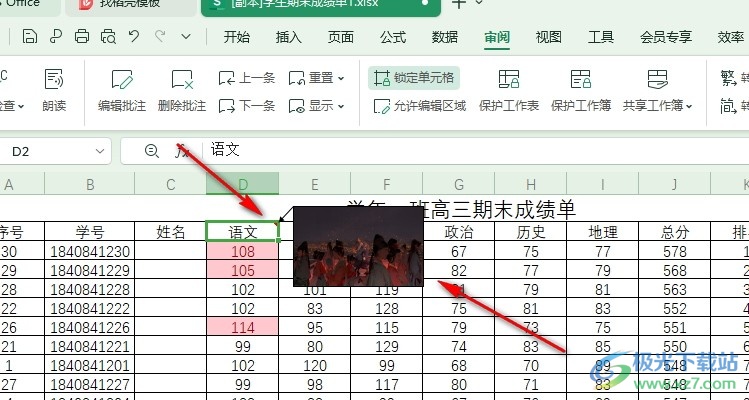
7、第七步,插入图片之后,我们右键单击单元格,然后在菜单列表中找到并点击“隐藏批注”选项,点击该选项之后,只有当鼠标移到单元格上时才会显示图片
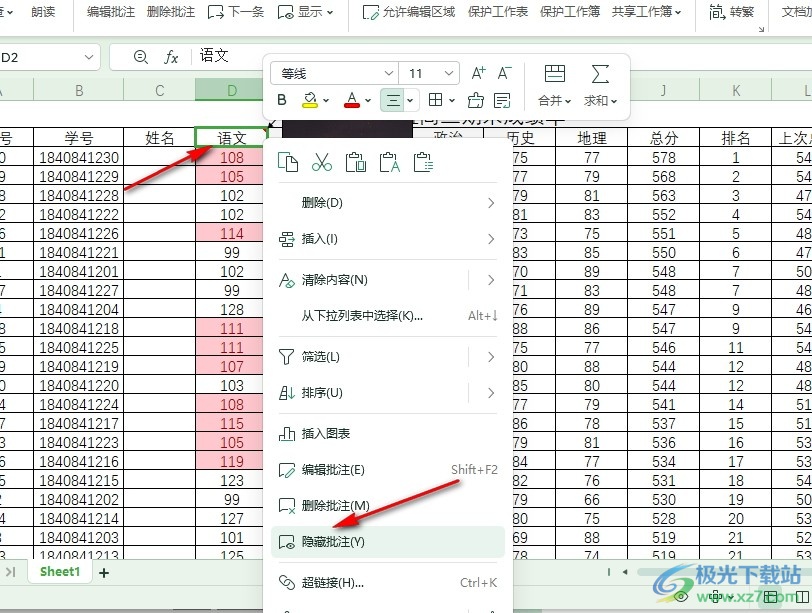
以上就是小编整理总结出的关于WPS Excel表格设置点击单元格显示图片的方法,我们点击打开WPS中的表格文档,然后在一个单元格中插入批注,接着在批注编辑页面中右键单击打开设置批注格式选项,再在弹框中打开颜色下的填充效果选项,最后在图片页面中打开准备好的图片即可,感兴趣的小伙伴快去试试吧。
